Nginx 的安装、启动和关闭
赞
踩

一、背景说明
最近想自己开发一些小玩意,所以在腾讯云买了个云服务器,选择镜像时放弃了宝塔Linux面板,而是选择了 Ubuntu18 的镜像。
现在想搭建自己的网站,选择了 Nginx 作为 Web服务器。那么如何在 Ubuntu18 系统中安装 Nginx 呢?所以就有了本文的诞生。
二、Nginx 的安装
2.1、依赖的安装
Nngix 的依赖有:
- gcc
- openssl, openssl-devel
- pcre,pcre-devel
- zlib,zlib-devel
依赖的安装命令:
apt install gcc openssl pcre pcre-devel zlib zlib-devel;
- 1
但是提示从pcre往后的包都找不到。有人说Ubuntu中没有这些包。
依赖的安装命令2:
# 如果是非root账户,需要使用sudo apt install命令
apt install gcc openssl libpcre3 libpcre3-dev libssl-dev;
- 1
- 2
2.2、Nginx 安装
- 使用 rz 命令将 nginx 和 zlib 的安装包上传到服务器。
# 打开上传文件选择框
sudo rz -y;
- 1
- 2
此时,文件默认上传到 home 目录。
注:如果rz后出现乱码 => 请戳这里
- 解压文件
# 解压nginx安装包,会在home目录生成`nginx-1.20.2`目录
sudo tar zxvf nginx-1.20.2.tar.gz;
# 解压 zlib 安装包
sudo tar zxvf zlib-1.2.11.tar.gz;
- 1
- 2
- 3
- 4
- 执行配置
# 进入nginx-1.20.2目录
cd nginx-1.20.2/;
# 执行配置文件
# 执行完后,/usr/local/下还没有生成nginx目录
./configure --prefix=/usr/local/nginx --with-zlib=../zlib-1.2.11/;
- 1
- 2
- 3
- 4
- 5
这段命令的意思:
--prefix:指定nginx安装的目录--with-zlib:指定从哪里读取zlib的源码(解压后的目录)
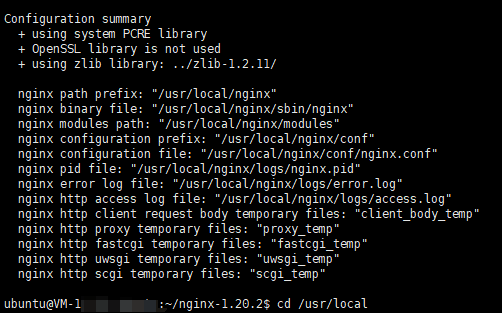
- 安装nginx
# 仍在 ~/nginx-1.20.2/下
make;
# 生成了/usr/local/nginx目录
# 需要root权限,否则上述目录无法创建
sudo make install;
- 1
- 2
- 3
- 4
- 5
2.3、验证安装
cd到/usr/local目录,如果nginx目录已经生成,则表示安装成功。如下图:

三、启动 Nginx
有两种启动方式:
- 普通启动
- 通过配置启动
3.1、普通启动
进入Nginx的安装目录(即/usr/local/nginx),有一个sbin目录。
普通启动就是运行sbin目录下的nginx文件。
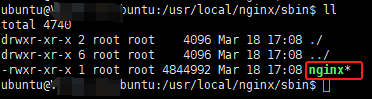
启动命令如下:
cd /usr/local/nginx/sbin;
sudo ./nginx;
# 或者
cd /usr/local/nginx/sbin & sudo ./nginx;
- 1
- 2
- 3
- 4
- 5
3.2、如何判断nginx已启动
(1)再次启动nginx
如果nginx已经启动,则再次启动会报如下错误:
cd /usr/local/nginx/sbin & sudo ./nginx;
[1] 7954
nginx: [emerg] bind() to 0.0.0.0:80 failed (98: Address already in use)
nginx: [emerg] bind() to 0.0.0.0:80 failed (98: Address already in use)
nginx: [emerg] bind() to 0.0.0.0:80 failed (98: Address already in use)
nginx: [emerg] bind() to 0.0.0.0:80 failed (98: Address already in use)
nginx: [emerg] bind() to 0.0.0.0:80 failed (98: Address already in use)
nginx: [emerg] still could not bind()
[1]+ Done cd /usr/local/nginx/sbin
- 1
- 2
- 3
- 4
- 5
- 6
- 7
- 8
- 9
- 10
(2)还可通过查看进程,判断nginx是否启动:
ps -ef|grep nginx;
- 1
nginx的进程信息如下:

(3)直接访问部署nginx的机器的ip地址

3.3、通过配置启动
该启动方法的命令如下:
sudo /usr/local/nginx/sbin/nginx -c /usr/local/nginx/conf/nginx.conf;
- 1
3.4、设置开机启动
命令如下:
# 打开/etc/rc.d/rc.local文件
vim /etc/rc.d/rc.local;
- 1
- 2
在文件末尾追加如下内容:
/usr/local/nginx/sbin/nginx -c /usr/local/nginx/conf/nginx.conf 2>&1
- 1
重启系统,检查nginx是否随系统启动。
四、关闭 Nginx
4.1、优雅地关闭
sudo kill -QUIT $主进程id;
- 1
优雅地关闭之所以称为优雅,是因为如果关闭时还有用户请求,会等所有的用户请求都处理完,才进行关闭。
4.2、快速关闭
sudo kill -TERM $主进程id;
# or
sudo kill $主进程id;
- 1
- 2
- 3
- 4
注:kill 不加参数,也是快速关闭。
4.3、只关闭主进程
sudo kill -9 $主进程id;
- 1
如:kill -9 7720

上图可以看出:通过这种方式关闭ngin的主进程,子进程还是存活的。
通过ps命令,可以获得主进程的id。
4.4、使用nginx关闭服务
sudo /usr/local/nginx/sbin/nginx -s stop;
- 1
五、重启 Nginx
使用下面的命令,可以对 Nginx 进行重启:
cd /usr/local/nginx/sbin/ && sudo ./nginx -s reload;
- 1
该命令会新建一个进程处理新的请求。同时通知老的进程,处理已经响应的请求,然后优雅地退出。
六、问题
6.1、Nginx 从哪里下载?
答:进入 Nginx的下载页:
https://nginx.org/en/download.html
我选择的版本是:nginx-1.20.2 的Linux版本。
6.2、如果没有rz如何安装?
答:我使用的云服务器是有这个命令的,如果自己的系统没有,可以通过下面的命令安装:
sudo apt install lrzsz;
- 1
6.3、如果没有 make如何安装?
答:和上面的命令类似:
sudo apt install make;
- 1
6.4、zlib 从哪里下载?
答:zlib的下载地址:
http://zlib.net/
我选的是tar.gz格式的文件:

6.5、使用 rz命令上传 nginx 安装包为什么会报错?
答:上传文件后,会出现莫名的字符。报错信息如下:
rz -y
## 结果输出
rz: nginx-1.20.2.tar.gz removed. ubuntu@VM-(reverse-i-search)`': q$ZGÿZU͇^C k^C声明:本文内容由网友自发贡献,不代表【wpsshop博客】立场,版权归原作者所有,本站不承担相应法律责任。如您发现有侵权的内容,请联系我们。转载请注明出处:https://www.wpsshop.cn/w/我家小花儿/article/detail/303739Copyright © 2003-2013 www.wpsshop.cn 版权所有,并保留所有权利。


